Meta Horizon Managed Servicesのミラーリング開始手順
ミラーリング設定
目次
Horizon Managed Servicesでのミラーリングは通常のミラーリングとは異なり、PCとデバイスが同一ネットワーク内に存在する必要はありません。また、Facilitator Suiteを利用することで最大で48のデバイスから同時にミラーリングを見ることができます。
管理センターでミラーリングに使用するURLを設定することができます。
必要なければ初期設定のままでも問題ありません。
[デバイス]→[設定]→[編集] を選択します。

oculus.com/casting/ から先のアドレスを指定できます。
指定後は[これにより、組織全体で使用されるミラーリングが更新されることを理解しています。]にチェックを入れ、[保存]を選択します。

ミラーリングの開始
デバイスから開始
前提として、PCとデバイスがインターネットに接続されている必要があります。
通常のミラーリングとは異なり、PCとデバイスが同一ネットワーク内に存在する必要はありません。
デバイスの[クイック設定] から[ミラーリング]を選択します。

[ウェブ] を選択し、[次へ]を選択します。

PCのブラウザで[ウェブサイト]のURLにアクセスします。

デバイスに表示されているコードを入力します。
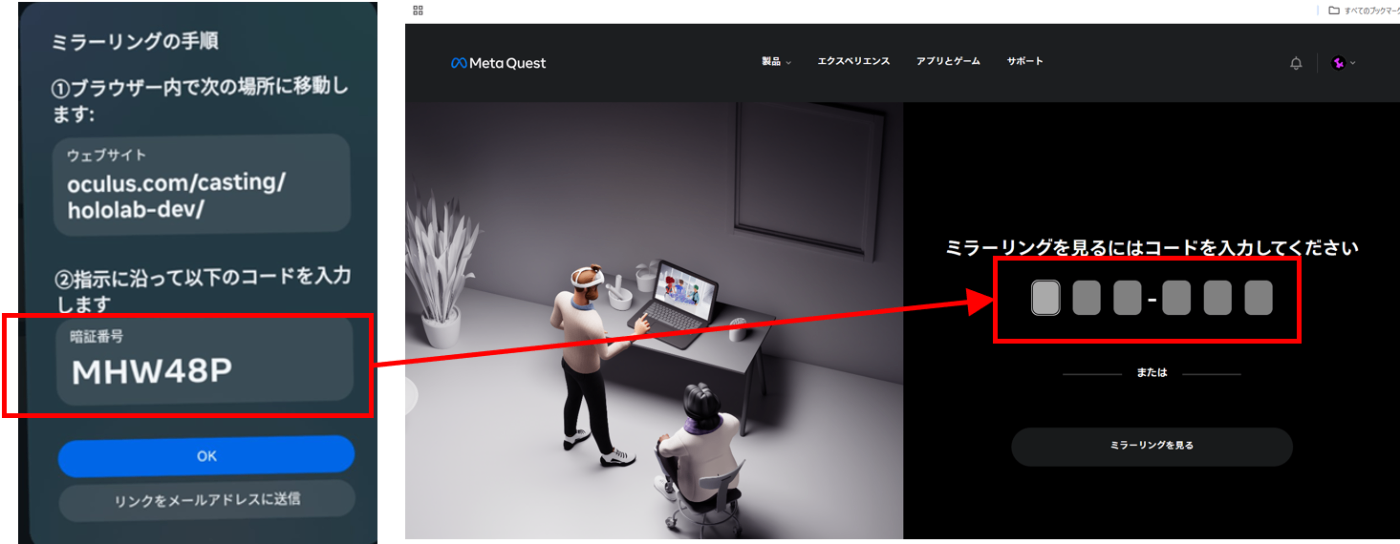
ミラーリングが開始されます。

ミラーリングを停止する場合は再度デバイスの[クイック設定] から[ミラーリング]を選択します。

管理センターから開始
前提として、デバイスがインターネットに接続されている必要があります。
通常のミラーリングとは異なり、PCとデバイスが同一ネットワーク内に存在する必要はありません。
[デバイス]→[Facilitator Suite] を選択し[アプリを開く]を選択します。

別ウインドウでFacilitator Suiteが開きます。

ミラーリングしたいデバイスにチェックを入れ、[ミラーリングを…]を選択します。

複数デバイスにチェックを入れ、[選択済みに対して開始]を選択して同時に複数のミラーリングを開始することも可能です。

[Facilitator Suite] からミラーリングを開始するとデバイスには承認可否のウィンドウが表示されます。
[承認する]を選択するとミラーリングが開始されます。

Facilitator Suiteからのミラーリングは複数デバイスを同時に表示することができます。
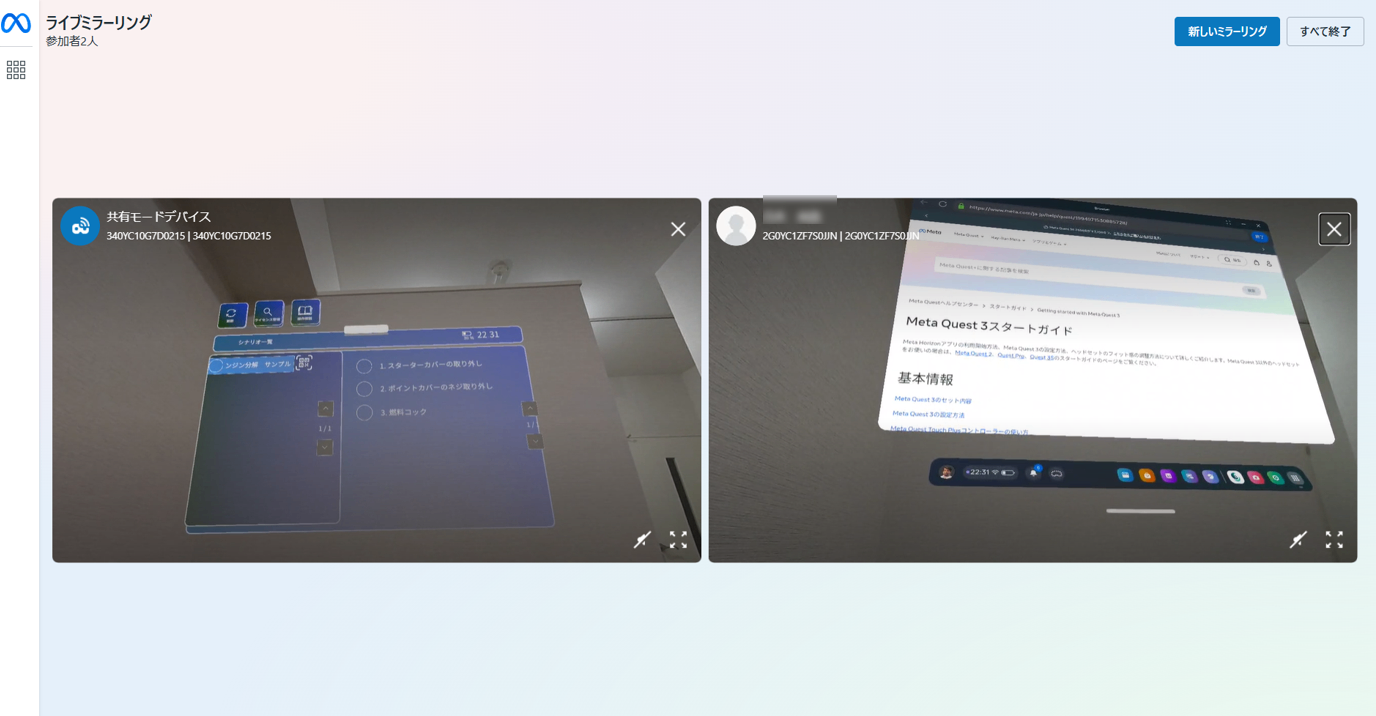
株式会社ホロラボの技術に関するブログ集です。 ホロラボは「フィジカルとデジタルをつなげ、新たな世界を創造する」をミッションに、XRや空間コンピューティングを軸にした価値を提供する企業です。 お問い合わせは👉のURLよりお願いします! hololab.co.jp/#contact
Discussion